- Tham gia
- 22/8/19
- Bài viết
- 112
- Được thích
- 8
- Giới tính
- Nam
mọi người cho mình hỏi làm có thể dùng đoạn code nào để làm được công việc sau không nhỉ. Mình muốn tạo code VBA để nếu nhập giá trị vào ô A1 của Sheet1 thì ô A1 của Sheet2 cũng tự động nhảy giá trị đó Và Ngược Lại, hoặc nếu liên kết được nhiều ô trong Excel như thế này thì càng tốt, với lại mình cần thao tác bằng nhau này phải thực hiện được liên tục, tức là bất kể khi nào mình thay đổi giá trị ô A1 của Sheet1 hoặc Sheet2 và thay đổi bao nhiêu lần, không cần phải ấn nút lệnh thì hai ô A1 của hai sheet kia đều tự nhảy bằng nhau. Mình cảm ơn

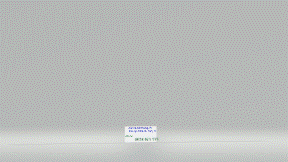


 Mình thấy cái hay của bạn ở chỗ các ô của sheet không nhất thiết phải giống nhau :"))
Mình thấy cái hay của bạn ở chỗ các ô của sheet không nhất thiết phải giống nhau :"))
